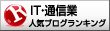昨日の記事ではPython(Anaconda)のインストール方法について執筆しました。
具体的なPythonの記述に入る前に、コーディング環境を整えるのがいいと思います。
Pythonはスクリプト言語なので、手軽にコーディングができます。
やろうと思えばメモ帳でもプログラミングすることは可能です。
しかし、効率的な面でいうとやはりプログラミングには補助があったほうが効率が良いです。
今回はAnacondaについてくるスクリプトである、jupyterについて説明したいと思います。
とはいえ、そんなに難しい話ではありません。
この記事を読まれている方は
「jupyterって何?」
「jupyterを使う利点は?」
「jupyterの効率的な使い方は?裏技は?」
と、いったことが気になるポイントかと思います。
今回の記事では実際にjupyterを動かしてみて、プログラミングの階段をステップアップしてもらえれば幸いです。
今回の記事も例によってWindows10での使い方を解説していきます。
Anacondaをインストールしていない方は下記をご確認ください。
jupyter(jupyter notebook)とは
通常Pythonのプログラムは、○○.pyにメイン関数を書いて実行する or インタープリターで対話式に実行するの2種類で実行します。
短いプログラムであれば問題ありませんが、関数ごとの挙動などをステップ実行したい、ということは多々あります。
jupyterとは、ブラウザで起動するプログラムで、ノートブックと呼ばれる形式にコードを書きこんでいきます。
ノートブックには
という機能を持ちます。
jupyter(jupyter notebook)の使い方・インストール方法
jupyterのインストール
前回の記事でAnacondaをインストールしている方にはもうすでにJupyter はインストールされています。
Pythonを単体でインストールされている方はコマンドラインで
pip install jupyter
を入力し、jupyterをインストールしてください。
jupyterの起動
インストールが終わったらコマンドラインで
jupyter notebook
と打ち込んでください。
ブラウザが立ち上がり jupyter notebookが立ち上がります。
Python3ノートブックの作成
右上にある、NEW▼をクリックし、Python3を選択してください

新規にノートブックが作成され、コードが入力できるようになります。
ためしにprint文でテストしてみます。
一番上のセルに実行したいコードを入力しRunボタンをクリックします。

実行結果はセルの下に表示されます。
現在、Codeとなっている箇所をMarkdownに変更してみます。

Markdownで記載し、Runをクリックします。


Markdownが実行されました。
このように、コードを分割して実行しコードの説明をより具体的に書くことが出来ます。
jupyterをより使いやすくするために
jupyterには拡張機能であるnbextentionsというライブラリがあります。
jupyter nbextentionsのインストール
Anacondaのjupyter拡張機能のインストールは一旦jupyterを終了させコマンドラインで
conda install -y -c conda-forge jupyter_contrib_nbextensions
で、行います。
Nbextentionsというタブが増えているので
disible~のチェックを外すと使用可能となります。
この中でチェックしておくべきものを紹介します。
(気が向いたら紹介記事を書いてみようかな)

おススメのjupyter拡張機能4選
Hinterland(入力補完)
入力中のコードの補完をしてくれます。候補を選びタブで選択することが出来ます。
シンプルに便利

table of contents(2)
markdownで書いた見出しをもとに目次を自動生成します。


Live Markdown Preview (マークダウンのリアルタイム表示)
記載中のMarkDownがリアルタイム表示されるようになります

Codefolding (コードの折りたたみ)
IDEのように関数などを折りたたむことが出来るようになります

まとめ
今回の記事ではJupyter Notebookの使い方について説明しました。
について、簡単にまとめてみました。
実際のコードとともに手を動かすことが重要です。
無料の学習サイトではドットインストールhttps://dotinstall.com/ がおすすめです。
ある程度の条件式やループなど初級の内容が動画でまとめられており入門編としてはこれをやっておけば問題ありません。
初学習で終える自信がない方向けの最初の一冊は
「Python 1年生 体験してわかる!会話でまなべる!プログラミングのしくみ」がおすすめです。
2冊目は(あるいは学習意欲の高いかたは)Pythonの基礎知識が隅々まで解説されている「入門Python3」がおすすめです。
業務で自動化をしたい、など目標がふんわりとしている方には
「退屈なことはPythonにやらせよう」もおススメです。
こちらの本は自動化に集中した内容となっており、流し読みで自分のスキルを高めることができます。僕もだいぶお世話になりました(笑)
有料の動画講座に関して言えばUdemyさんがおすすめです。
こちらのサイトは初学がある程度すすんでいる方向けです。
有料だけに講座ごとのジャンルが豊富で学びたい講座を選択して選ぶことが出来ます。
PythonではAI・データサイエンスなど最先端のIT技術からプレゼンなどビジネススキルに関する講座まで10万以上(※海外講座含む)あるため、自分が学びたい講座をみつけることができます。